
Τα αρχεία zip μπορούν να χρησιμοποιηθούν για πολλά διαφορετικά πράγματα. Η συμπίεση αρχείων, η κρυπτογράφηση, τα διαχωρισμένα αρχεία και πολλά άλλα απέχουν μόνο μερικά κλικ, μόλις καταλάβετε τα διαφορετικά πράγματα που έχουν τα αρχεία zip.
Τι είναι τα αρχεία zip;
Σκεφτείτε τον τρόπο λειτουργίας ενός φακέλου στα Windows. Αποθέτετε τα περιεχόμενα σε ένα φάκελο για να οργανώσετε τα αρχεία σας και, στη συνέχεια, μπορείτε να μεταφέρετε αυτόν τον φάκελο σε οποιαδήποτε θέση στον υπολογιστή σας και τα αρχεία μέσα σε αυτόν συνοδεύονται από αυτόν. Τα αρχεία zip λειτουργούν με παρόμοιο τρόπο, εκτός από τα περιεχόμενα μέσα στον "φάκελο" (αρχείο zip) συμπιέζονται για να μειωθεί η χρήση αποθήκευσης.
Τι γίνεται αν έχετε έναν φάκελο που περιέχει 20 αρχεία και πρέπει να το στείλετε μέσω email σε κάποιον; Λοιπόν, δεν μπορείτε να στείλετε ένα φάκελο μέσω email σε κάποιον, επομένως θα πρέπει να στείλετε email στα 20 μεμονωμένα αρχεία. Εκεί γίνονται πραγματικά χρήσιμα τα αρχεία zip, επειδή μπορείτε να "ανεβάσετε" αυτά τα 20 αρχεία σε ένα αρχείο zip και, στη συνέχεια, να το στείλετε μέσω email. Μαζί με την ευκολία να έχουν όλα αυτά τα αρχεία σε ένα αρχείο zip, θα συμπιέζονται επίσης για να μειώσουν τον αποθηκευτικό χώρο και να κάνουν τη μετάδοσή τους στο διαδίκτυο πολύ πιο εύκολη.
Εδώ τελειώνει ο ορισμός ενός αρχείου zip για τους περισσότερους ανθρώπους. Αυτό που ίσως δεν συνειδητοποιείτε είναι ότι μπορείτε να κάνετε πολύ περισσότερα από το να συμπιέσετε και να συνδυάσετε αρχεία με αρχεία zip.
Τρόπος συμπίεσης και αποσυμπίεσης αρχείων
Προτού φτάσουμε στα πιο περίπλοκα θέματα, ας επιστρέψουμε στο παράδειγμά μας και δείξουμε πώς θα φερμουάρμε αυτά τα 20 αρχεία που πρέπει να στείλουμε μέσω ηλεκτρονικού ταχυδρομείου και, στη συνέχεια, να δείξουμε πώς θα αποσυμπιέστε τους αποδέκτες. Τα Windows έχουν τη δυνατότητα να αποσυμπιέσουν και να αποσυμπιέσουν αρχεία χωρίς επιπλέον λογισμικό, επομένως μην κάνετε λήψη προγραμμάτων μόνο για να δημιουργήσετε βασικά αρχεία ή να τα αποσυμπιέσετε.
Για να δημιουργήσετε ένα αρχείο zip, κάντε δεξί κλικ σε μια κενή περιοχή στην επιφάνεια εργασίας ή στον εξερευνητή, μεταβείτε στο νέο και επιλέξτε Συμπιεσμένος (συμπιεσμένος) φάκελος.
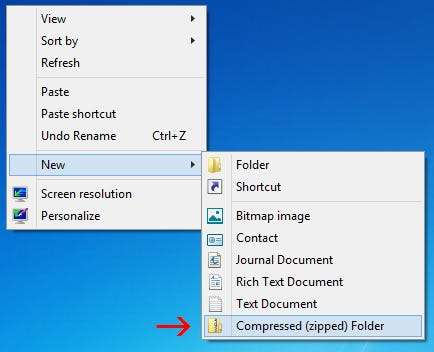
Θα παρατηρήσετε ότι η διαδικασία είναι παρόμοια με τη δημιουργία ενός νέου φακέλου, καθώς μπορείτε πλέον να μετονομάσετε το φάκελο zip και να τον μετακινήσετε σε διαφορετικές τοποθεσίες στον υπολογιστή σας. Με το αρχείο zip που δημιουργήθηκε, απλώς επιλέξτε και σύρετε τα αρχεία σας στο φάκελο zip.
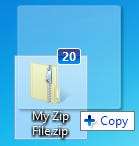
Όπως μπορείτε να δείτε στο στιγμιότυπο οθόνης, τα αρχεία αντιγράφονται στο φάκελο zip και δεν μετακινούνται ή διαγράφονται από την αρχική τους θέση. Τώρα, μπορείτε να μεταφέρετε, να δημιουργήσετε αντίγραφα ασφαλείας ή να κάνετε οτιδήποτε άλλο θέλετε με τα συμπιεσμένα περιεχόμενά σας.
Ένας άλλος τρόπος γρήγορης συμπίεσης ορισμένων αρχείων είναι να τα επισημάνετε, κάντε δεξί κλικ και πατήστε Αποστολή σε> Συμπιεσμένος (συμπιεσμένος) φάκελος.
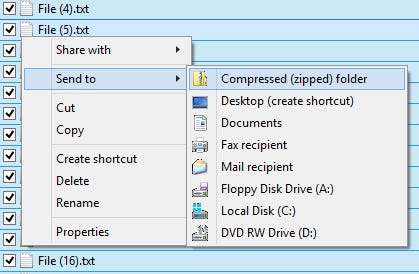
Ο ευκολότερος τρόπος αποσυμπίεσης ενός αρχείου είναι να κάνετε δεξί κλικ πάνω του και να πατήσετε Εξαγωγή όλων.

Θα ανοίξει ένα νέο παράθυρο και μπορείτε να επιλέξετε πού θέλετε να εξαχθούν τα αρχεία. Από προεπιλογή, θα εξαγάγει τα περιεχόμενα στον ίδιο κατάλογο στον οποίο βρίσκεται το αρχείο zip. Απλώς πατήστε απόσπασμα και θα δημιουργηθεί ένας φάκελος που θα περιέχει όλα τα συμπιεσμένα αρχεία σε αυτό.
Τα προηγμένα χαρακτηριστικά
Τα Windows μπορούν εύκολα να αποσυμπιέσουν και να αποσυμπιέσουν αρχεία, αλλά θα χρειαστείτε μια εφαρμογή τρίτου μέρους για να κάνετε κάτι παραπάνω από αυτό. Υπάρχουν πολλά προγράμματα εκεί έξω που προσφέρουν πρόσθετες λειτουργίες για αρχεία zip, αλλά ένα από τα πιο ελαφριά, γεμάτα χαρακτηριστικά και αποδοτικά είναι το 7-Zip.
7-φερμουάρ είναι ένα δωρεάν αρχείο αρχειοθέτησης για Windows που συνοδεύεται από όλες τις επιλογές που θα πρέπει να χρειάζεστε για αρχεία zip. Κάντε κλικ σε αυτόν τον σύνδεσμο για να μεταβείτε στον ιστότοπό τους και κατεβάστε την τελευταία έκδοση του προγράμματος. Η εγκατάσταση είναι απλή, απλώς αποδεχτείτε τη συμφωνία άδειας χρήσης και κάντε κλικ στη συνέχεια μέχρι να εγκατασταθεί το 7-Zip.
Μετά από αυτό, θα πρέπει να μπορείτε να επισημάνετε αρχεία, να κάνετε δεξί κλικ και να τα προσθέσετε σε ένα αρχείο zip με το 7-Zip.
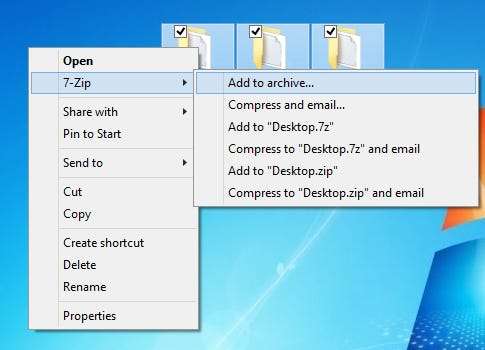
Όταν κάνετε κλικ στην επιλογή "Προσθήκη στο αρχείο", θα εμφανιστεί μια σειρά από επιλογές. Ας δούμε τι σημαίνουν όλα αυτά και γιατί θα μπορούσαν να είναι χρήσιμα.
Κρυπτογράφηση αρχείων Zip
Αυτό θα ήταν χρήσιμο όταν δεν θέλετε κάποιος χωρίς τον κατάλληλο έλεγχο ταυτότητας να δει τα αρχεία στο αρχείο zip. Θυμηθείτε να χρησιμοποιήσετε έναν ισχυρό κωδικό πρόσβασης, έτσι ωμής βίας και οι επιθέσεις στο λεξικό γίνονται άχρηστες.
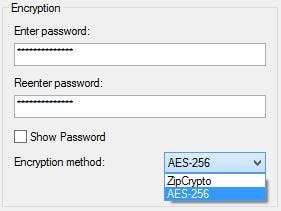
ZipCrypto εναντίον AES-256 - Εάν επιλέξετε να δημιουργήσετε ένα αρχείο zip (σε αντίθεση με τα 7z), θα πρέπει να επιλέξετε μεταξύ της κρυπτογράφησης ZipCrypto και AES-256. Το ZipCrypto είναι αδύναμο, αλλά έχει λιγότερα προβλήματα συμβατότητας. Το AES-256 είναι πολύ ισχυρότερο, αλλά λειτουργεί μόνο με νεότερα συστήματα (ή με εκείνα που έχουν εγκατεστημένο το 7-Zip). Προσπαθήστε να επιλέξετε AES-256 όταν είναι δυνατόν.
Κρυπτογράφηση ονομάτων αρχείων - Μερικές φορές τα ονόματα αρχείων μπορεί να είναι εξίσου σημαντικά με τα περιεχόμενα ενός αρχείου. Άλλες φορές, ίσως όχι. Εάν πρέπει να κρυπτογραφήσετε τα ονόματα των αρχείων σας, οπότε είναι αδύνατο για κάποιον να δει τι είδους αρχεία υπάρχουν στο αρχείο σας, θα πρέπει να χρησιμοποιήσετε την επέκταση αρχείου 7z αντί για zip.
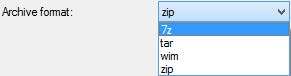
Αυτό μπορεί να είναι ένα πρόβλημα, επειδή χρειάζεστε 7-Zip για να ανοίξετε 7z αρχεία και τι γίνεται αν ο χρήστης που λαμβάνει δεν έχει 7-Zip; Αυτό το πρόβλημα μπορεί να λυθεί δημιουργώντας ένα αυτο-εξαγόμενο αρχείο, δίνοντάς σας το καλύτερο και των δύο κόσμων. Εάν, για κάποιο λόγο, ΧΡΕΙΑΖΕΤΑΙ να χρησιμοποιήσετε μια επέκταση .zip και ΧΡΕΙΑΖΕΤΕ κρυπτογράφηση αρχείων, θα πρέπει απλώς να διευθετήσετε τα μη κρυπτογραφημένα ονόματα αρχείων.
Εάν χρησιμοποιείτε τη μορφή αρχείου 7z, θα εμφανιστεί το πλαίσιο ελέγχου "Κρυπτογράφηση ονομάτων αρχείων":
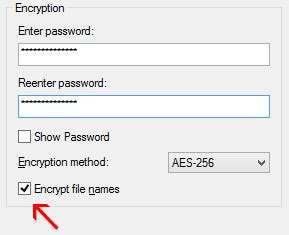
Αρχεία αυτόματης εξαγωγής (SFX)
Ένα αρχείο αυτόματης εξαγωγής δεν είναι τίποτα περισσότερο από ένα συνηθισμένο αρχείο zip, αλλά με επέκταση αρχείου .exe. Η εκτέλεση του αρχείου θα ξεκινήσει αυτόματα τη διαδικασία εξαγωγής.
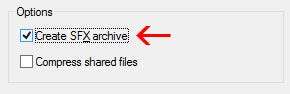
Πλεονεκτήματα - Υπάρχουν δύο μεγάλα πλεονεκτήματα για την αυτο-εξαγωγή αρχείων. Αρχικά, μπορείτε να χρησιμοποιήσετε τη δυνατότητα επέκτασης αρχείου .7z για την κρυπτογράφηση ονομάτων αρχείων. Δεύτερον, ο χρήστης που λαμβάνει δεν χρειάζεται ειδικό λογισμικό για να ανοίξει το αρχείο. Κάντε διπλό κλικ στο .exe, κάντε κλικ στην εξαγωγή και ολοκληρώσατε την αποσυμπίεση των αρχείων.
Μειονεκτήματα - Οι άνθρωποι δεν θα είναι πολύ ανήσυχοι για να ανοίξουν ένα εκτελέσιμο συνημμένο email. Εάν χρησιμοποιείτε το 7-Zip για να αρχειοθετήσετε ορισμένα αρχεία και να τα στείλετε σε ένα άτομο που δεν γνωρίζετε πολύ καλά, μπορεί να είναι κουρασμένοι από το άνοιγμα του αρχείου και το πρόγραμμα προστασίας από ιούς μπορεί να εκδώσει προειδοποίηση. Εκτός από αυτή τη μικρή προειδοποίηση, τα αυτο-εξαγόμενα αρχεία είναι υπέροχα.
Διαχωρισμός αρχείων σε τόμους
Ας υποθέσουμε ότι έχετε ένα αρχείο 1 GB και θέλετε να το βάλετε σε δύο CD. Ένα CD μπορεί να χωρέσει 700MB δεδομένων, οπότε θα χρειαστείτε δύο δίσκους. Αλλά, πώς χωρίζετε το αρχείο σας ώστε να χωράει σε αυτούς τους δύο δίσκους; Με το 7-Zip, έτσι είναι.
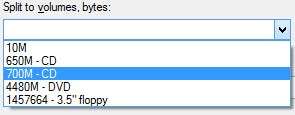
Μπορείτε να επιλέξετε από τις κοινές τιμές όπως αναφέρονται παραπάνω ή να εισαγάγετε το δικό σας προσαρμοσμένο μέγεθος στο οποίο θέλετε να χωριστούν οι τόμοι. Λάβετε υπόψη ότι δεν μπορείτε να δημιουργήσετε ένα αρχείο αυτόματης εξαγωγής εάν επιλέξετε να διαχωρίσετε το αρχείο σας έτσι. Ωστόσο, η κρυπτογράφηση είναι ακόμα δυνατή. Λάβετε επίσης υπόψη ότι τα Windows δεν μπορούν να ανοίξουν αρχεία split, επομένως θα χρειαστείτε 7-Zip ή άλλο ικανό πρόγραμμα για να τα ανοίξετε.
Για να ανοίξετε ένα αρχείο split, όλα τα κομμάτια πρέπει να βρίσκονται στην ίδια θέση. Στη συνέχεια, απλώς ανοίξτε το πρώτο αρχείο, το 7-Zip (ή οποιαδήποτε εφαρμογή χρησιμοποιείτε) θα τα συνδυάσει απρόσκοπτα και στη συνέχεια θα εξαγάγει τα αρχεία για εσάς.
Καλύτερη συμπίεση
Ένας άλλος λόγος για τον οποίο μπορείτε να επιλέξετε να χρησιμοποιήσετε το 7-Zip αντί για το ενσωματωμένο βοηθητικό πρόγραμμα είναι ο καλύτερος ρυθμός συμπίεσης.
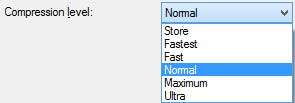
Πηγαίνοντας πάνω από το «κανονικό», η διαδικασία μπορεί να διαρκέσει σημαντικά περισσότερο, ειδικά για μια μεγάλη ομάδα αρχείων και πιο αργούς επεξεργαστές. Επίσης, δεν θα εξοικονομήσετε σημαντικό χώρο, οπότε συνήθως θα ήταν καλύτερο να διατηρήσετε το επίπεδο συμπίεσης στο φυσιολογικό. Ωστόσο, μερικές φορές αυτά τα λίγα επιπλέον megabyte είναι μεγάλη υπόθεση, οπότε λάβετε υπόψη αυτήν την επιλογή για στιγμές όπως αυτές.







